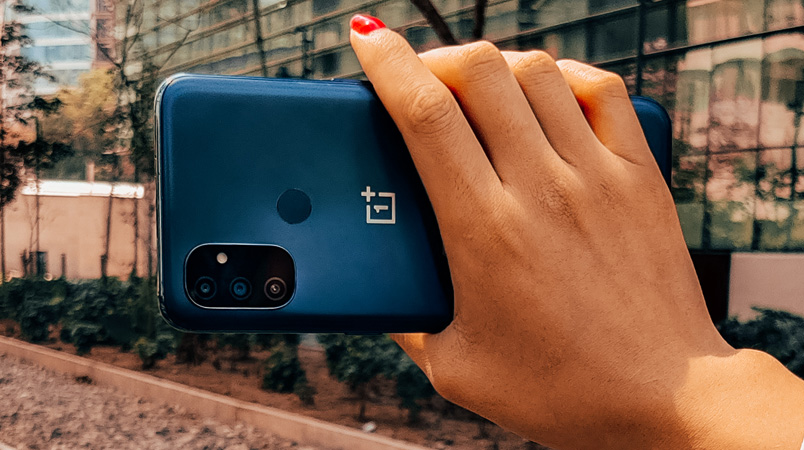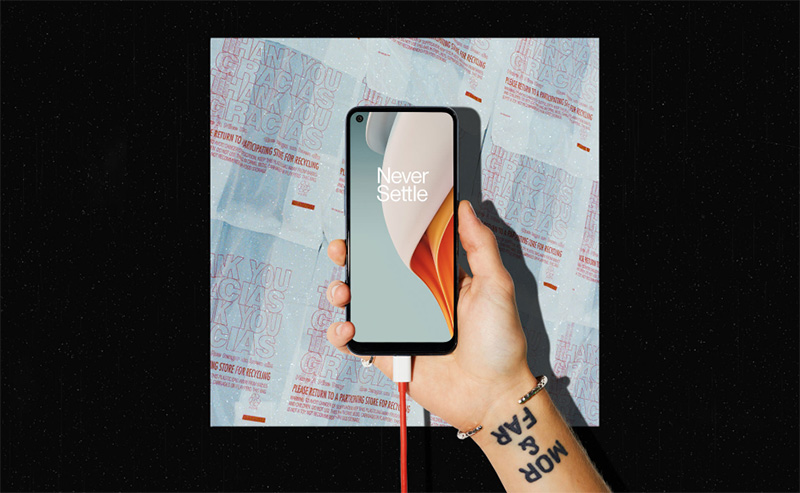Consejos para proteger tu privacidad en tu OnePlus con OxygenOs

OxygenOs es una de las capas más limpias de Android y ahora te damos consejos para que puedas configurar tu OnePlus y proteger tu privacidad.
Para que puedas disfrutar al máximo y tener la mejor experiencia de uso, OnePlus nos comparte esta guía, que enseñar algunas configuraciones de privacidad y seguridad que podrían ayudarte a conocer más tu dispositivo y encontrar datitos curiosos que quizá no sabías.
Configura y protege tu privacidad con OxygenOS
Estos son sólo algunos puntos que te pueden ayudar a configurar tu dispositivo móvil para proteger tu privacidad y fortalecer tu seguridad.
Espacio Oculto
Los dispositivos OnePlus cuentan con una función especial que mediante un gesto en pantalla permiten abrir un cajón de seguridad donde puedes ocultar tus apps, documentos o fotografías y configurarlo mediante una configuración de seguridad que puede ser pin y huella dactilar o pin y reconocimiento facial.
De esta manera evitas que terceros tengan acceso a información que quieres mantener segura.
Cuenta Invitada
¿Cuántas veces te han pedido tu dispositivo prestado? Pues la siguiente vez que lo hagas no tendrás que preocuparte, pues existe una función en ajustes/sistema/varios usuarios donde podrás crear cuentas para evitar que otras personas vean tú información.
Pantalla Fija
Está opción te permite fijar una aplicación en pantalla, por ejemplo; si prestas tu celular para hacer una llamada puedes dejar anclada esa app y la otra persona no podrá moverse a otra. Para abrir el menú oculto solo debes dejar presionado sobre la app que elijas y seleccionar anclar.
Smart Lock
Está configuración te permitirá usar tu reloj o banda inteligente como una método de entrada para desbloquear tu teléfono de manera que cuando lo tengas puesto no tengas que meter clave de desbloqueo.
Gestor de Permisos
Se trata de proteger tu privacidad de las aplicaciones que tienes instaladas revisando los permisos que le das a cada una de ellas.
Para configurar esto, entra en: Ajustes pulsa en el apartado de Privacidad, dentro, pulsa en la opción Gestor de permisos, y llegarás a la pantalla donde controlar los tipos de permiso a los que pueden acceder las aplicaciones.
Elimina Anuncios
Uno de los aspectos a cuidar en la privacidad son los anuncios, para eliminarlos debes ir a la sección de Google y pulsar en la opción de Anuncios.
En ella podrás restablecer tu ID de publicidad para resetear los datos que hay recopilados sobre ti para mostrarte publicidad que te resulte relevante. Y si no quieres que se utilicen los datos de tu perfil publicitario, activa la opción de Inhabilitar Personalización de Anuncios que verás en esta ventana.
Cifrado de aplicaciones
Con esta función que encuentras en utilidades, podrás bloquear con contraseña tus aplicaciones y evitar que las abran sin tú consentimiento.